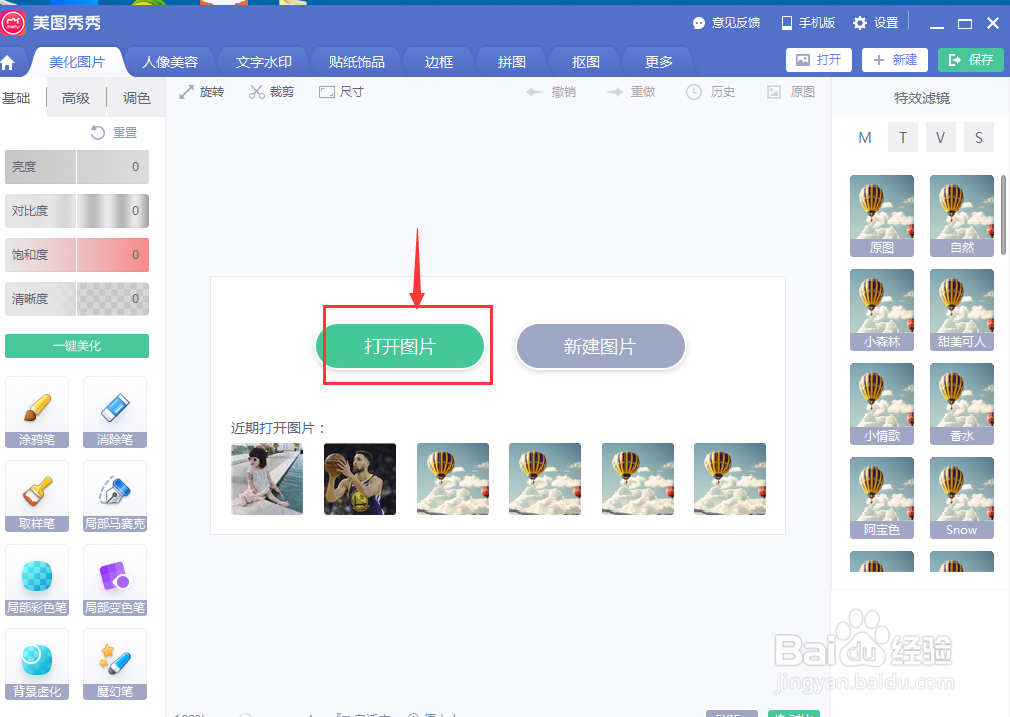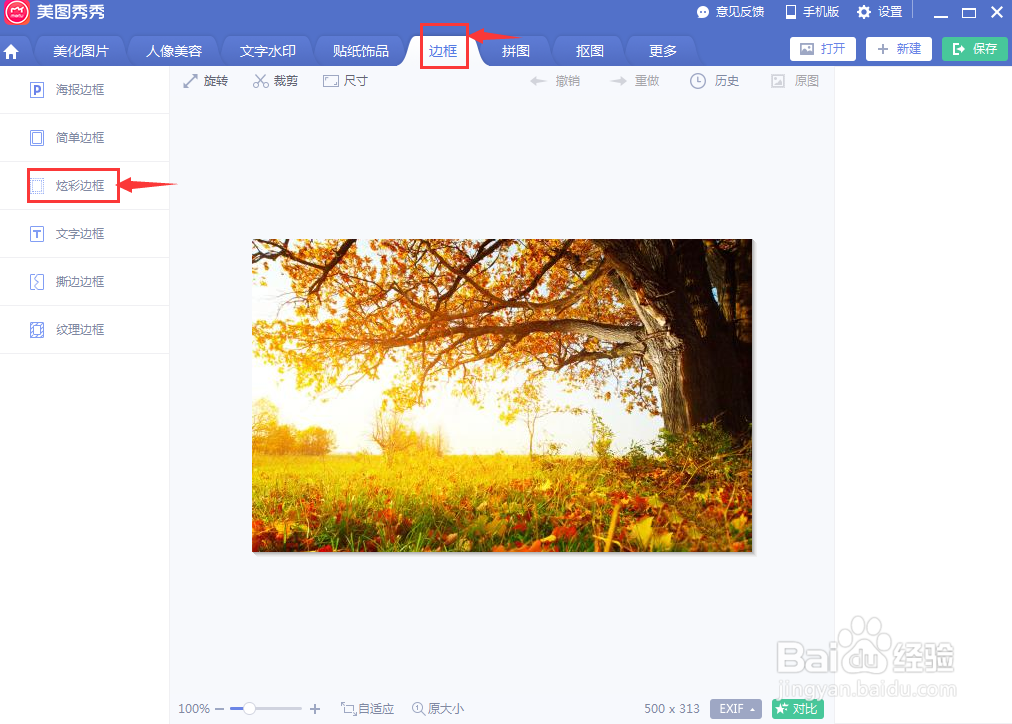在美图秀秀中给图片添加炫彩边框的方法介绍
1、打开美图秀秀v6.3.2,进入它的主界面;
2、点击美化图片;
3、在打开的页面以打开图片;
4、找到需要的图片,选中后按打开;
5、将图片添加到美图秀秀v6.3.2中,点击边框,选择炫彩边框;
6、在右边点击选择一种样式,按应用当前效果;
7、我们就在美图秀秀v6.3.2中给图片添加上了炫彩边框。
声明:本网站引用、摘录或转载内容仅供网站访问者交流或参考,不代表本站立场,如存在版权或非法内容,请联系站长删除,联系邮箱:site.kefu@qq.com。
阅读量:75
阅读量:67
阅读量:69
阅读量:66
阅读量:91